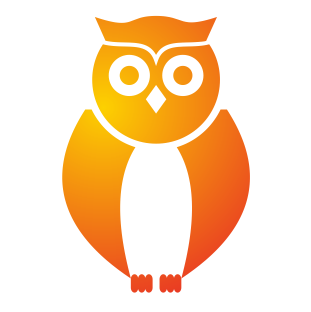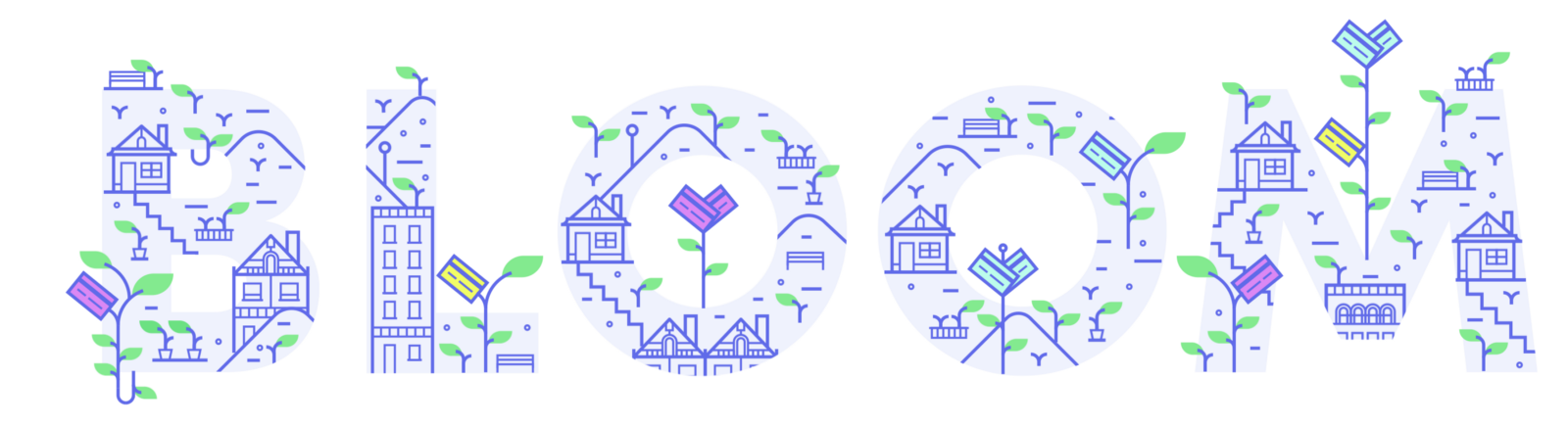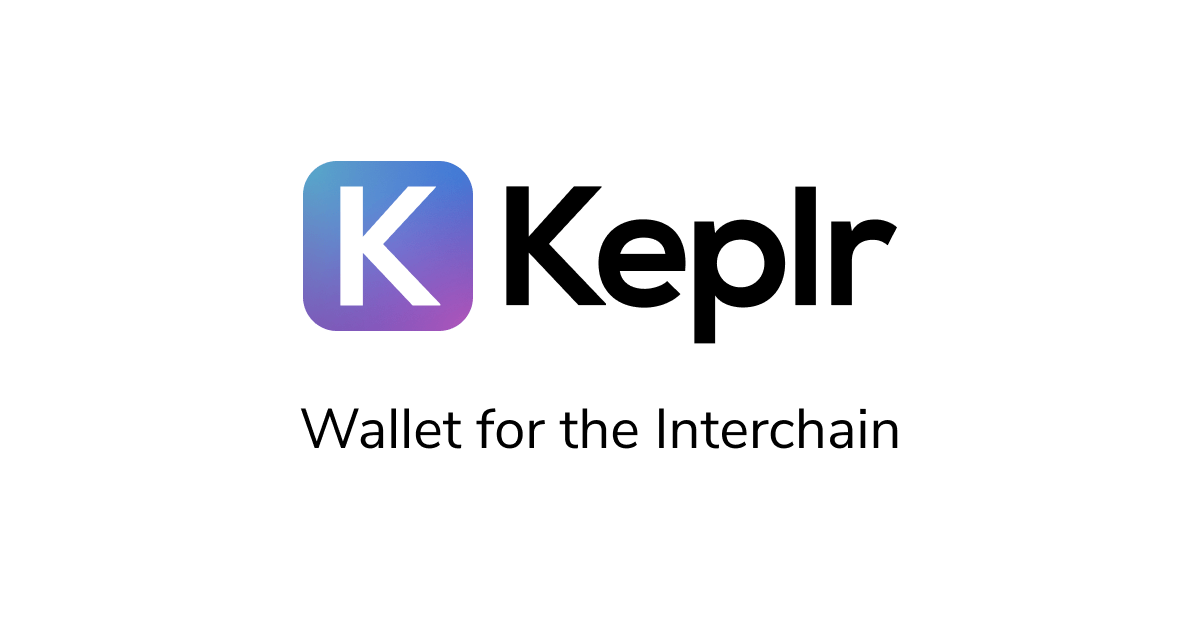
みなさんこんにちは!Stir labリサーチャーのプリズム(Twitter:@prism_cryptos)と申します!
今回はKeplrウォレットのバックアップと復元の方法について解説していきます!
2つともウォレットを扱う上で重要な操作なので、ぜひマスターしてください!
なお、Keplrウォレットのインストール方法や基本的な使い方については、下記の記事で紹介しています! ぜひご覧ください!
⇒Cosmosのウォレット「Keplr」でATOMをステーキングしてみよう!
なぜバックアップが必要なのか?
仮想通貨におけるバックアップとは、秘密鍵を自ら保管するという意味合いがあります。
秘密鍵とは、Keplrウォレットを作成する際に表示されるニーモニックシードのことです!
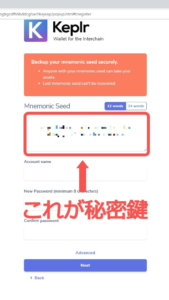
秘密鍵の管理をおろそかにしてしまうと、
- 自分の持っている仮想通貨が永遠に使えなくなる
- 他人に自分の仮想通貨が勝手に使われてしまう
などといった恐ろしい事態になります...
また、意図しない場合でも自分の仮想通貨が使えなくなる可能性があります。
現在使用しているパソコンが故障するなどしてパソコンを買い替えた時は、ウォレットがパスワードだけでは開けなくなります!
このような時、秘密鍵さえあれば新しいパソコンでKeplrウォレットのデータを復元できます!
このように、もしもの時に備えて秘密鍵を保管しておくバックアップが必要なのです!
ただし秘密鍵だけで復元ができるということは、リスクにもなります。
もし秘密鍵が他人に知られてしまうと、他人のパソコン上にあなたのウォレットを復元されて勝手に使われる可能性があるのです。
秘密鍵は絶対に他人に教えてはいけません!
上記の理由から、秘密鍵は厳重に管理する必要があるのです!
この記事をご覧なっている皆さんは、こんな事態にならないよう秘密鍵の管理はしっかり行いましょうね!
バックアップ方法
ここでは、バックアップ方法を解説します!
バックアップといっても、行うことはとても単純です!
秘密鍵を紙にボールペンでメモしてください!
これがバックアップです!
例えばニーモニックシードが画像のような場合、
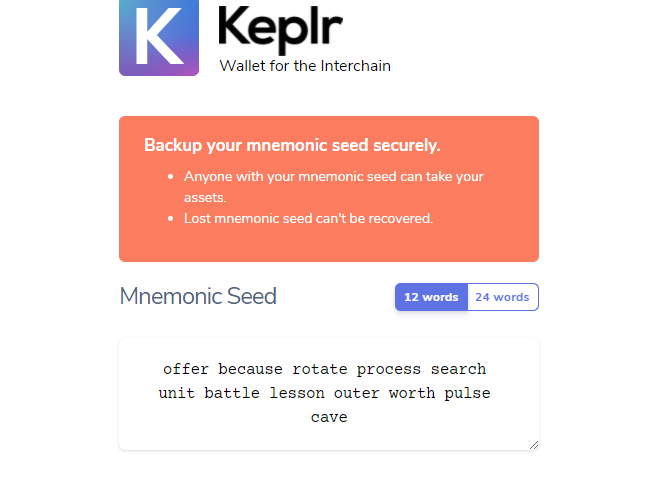
紙にはこの順番通りに、
offer because rotate process search unit battle lesson outer worth pulse cave
とメモしましょう!
次は、この秘密鍵を使ってウォレットを復元する方法をご紹介します!
復元方法
まず、ウォレットが登録されていない状態のKeplrウォレットの画面を表示します。
この画面で、Import existing accountをクリック!
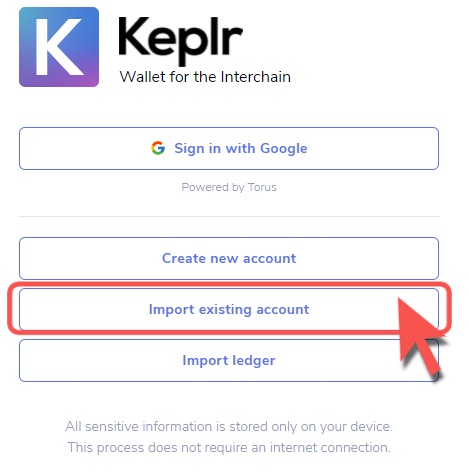
このような画面が表示されるので、Input your seedの欄に先ほどメモした秘密鍵を入力して、そのほかの欄も入力してください。
なお、Account nameやパスワードは、復元前に使用していたものでなくても大丈夫です!
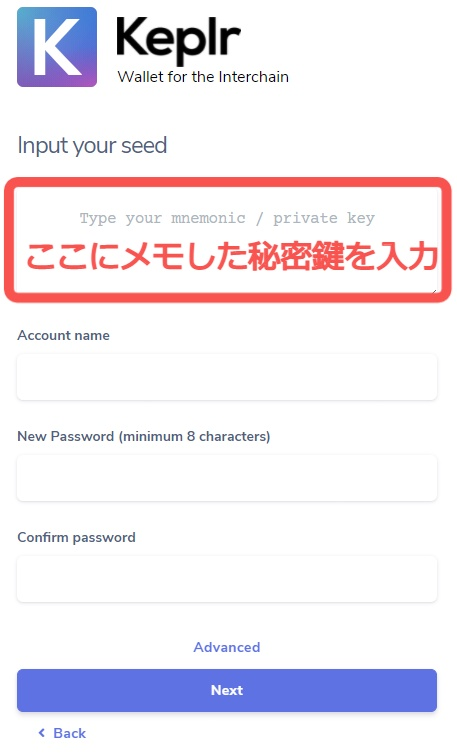
全ての欄への入力が終わったら、Nextをクリックします!
You're all set!と表示されたら、復元完了です!お疲れさまでした!
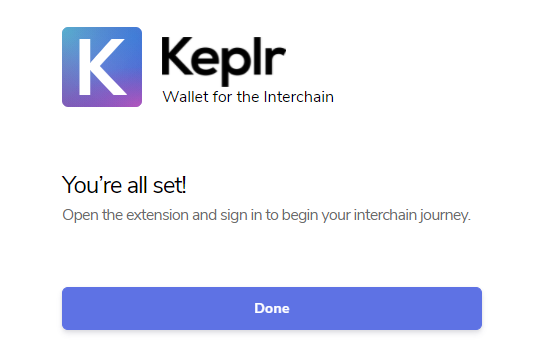
以上の操作を行うことで、新しいパソコンでもデータを引き継いでウォレットを使用できます!
終わりに
今回の記事では、Keplrウォレットでの秘密鍵のバックアップ方法、ウォレット自体の復元方法について解説しました!
Keplrウォレットに限らず、ウォレットの秘密鍵は厳重に管理するようにしましょうね!
それでは、よい仮想通貨ライフを!
Twitterでも暗号資産に関する情報発信をしています!
Twitterはコチラ⇩
運営:Stir(@Stir_Network_JP)
筆者:プリズム(@prism_cryptos)